삼성폰을 덜 지루하게 보이게 하는 7가지 간단한 방법

고가의 삼성 갤럭시가 시중에 나와 있는 다른 휴대폰과 똑같을 필요는 없습니다. 몇 가지만 수정하면 더욱 개성 있고, 스타일리시하며, 독특하게 만들 수 있습니다.
터치 스크린의 향상된 디스플레이 기술, 동의어, 감도도 업그레이드되었습니다. 그러나 실수로 터치 스크린을 만지면 불필요한 동작이 발생하여 사용하기가 불편합니다.
실제로 휴대 기기의 터치 컨트롤을 완전히 끌 수 있습니다. 이 기사에서는 Android 또는 iPhone에서 터치 컨트롤을 끄는 방법을 보여줍니다.
실수로 전화와 상호 작용하는 행동은 예상치 못한 결과와 드물지 않은 사고로 이어질 수 있습니다. 예를 들면 다음과 같습니다.
위에서 언급 한 문제로 어려움을 겪고 있다면 일시적으로 터치 스크린을 끄는 것이 도움이 될 수 있습니다. 그러나보다 효과적인 솔루션이 있습니다. 화면 고정-Android Lollipop에 도입 된 기능으로 휴대 전화를 애플리케이션에 잠글 수 있습니다.
예를 들어 YouTube Kids 앱을 고정 할 수 있습니다 . 자녀는이 앱 내에서 탐색 할 수 있지만 다른 앱으로 전환 할 수는 없습니다.
Android에서 화면 고정을 켜는 방법은 다음과 같습니다.
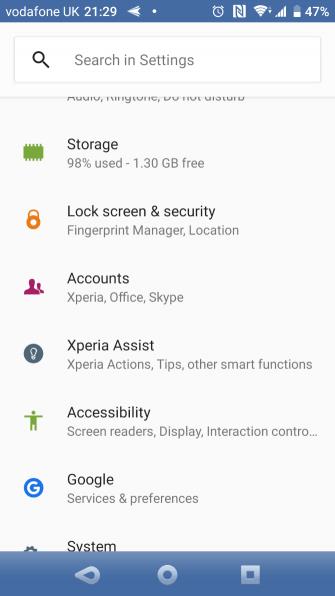
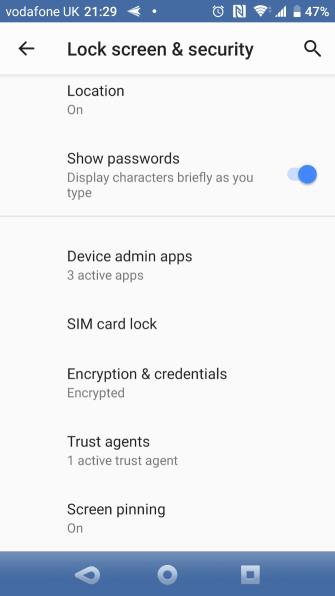
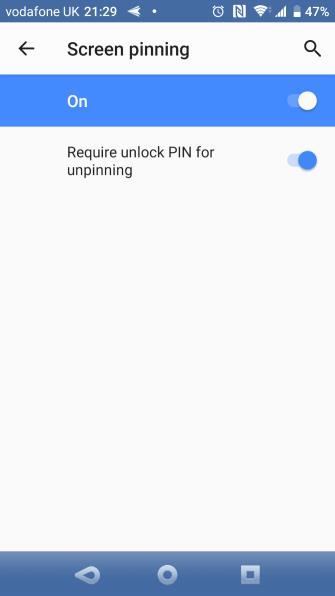
Android 8.1 이상에서 사용하는 방법은 다음과 같습니다.
Android 9 이상 기기를 사용하는 경우 다음 단계를 따르십시오.
3 개 또는 2 개의 단추를 탐색하여 응용 프로그램을 고정 해제하려면 장치 의 뒤로 단추 를 약 5 초 동안 누르고 있으면됩니다. Android 10 새 제스처 탐색이 활성화 된 경우 위로 살짝 밀고 잠시 기다립니다. 잠금 해제 PIN을 입력해야합니다. 그러면 선택한 응용 프로그램이 고정 해제됩니다.
이 기능은 경우에 따라 작동하지만 위에서 설명한 문제에 대한 해결책은 아닙니다. 예를 들어, 유도 장애를 처리하지 않습니다. 이 시점에서 터치 스크린을 꺼야합니다.
Touch Lock은 Android에서 터치 스크린을 잠글 수있는 무료 응용 프로그램입니다. 또한 소프트 키와 하드 키를 일시적으로 끕니다. 기본적으로 iPhone의 Guided Access 기능을 Android에 제공합니다.
이 앱은 현재 각 잠금 해제 후 5 초 동안 광고합니다. IAP 패키지를 $ 1.99에 구매하면 제거 할 수 있습니다.
Touch Lock 다운로드 (무료, IAP 사용 가능).
Touch Lock 앱을 다운로드하여 열 때 다음과 같이 켜십시오.
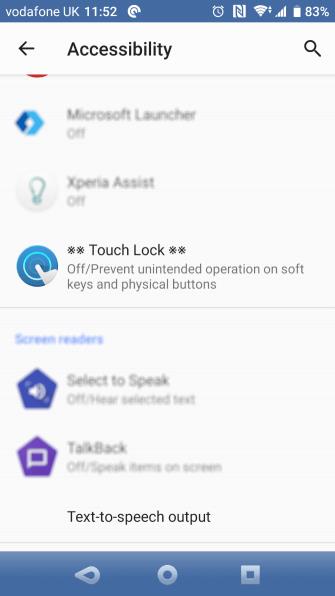
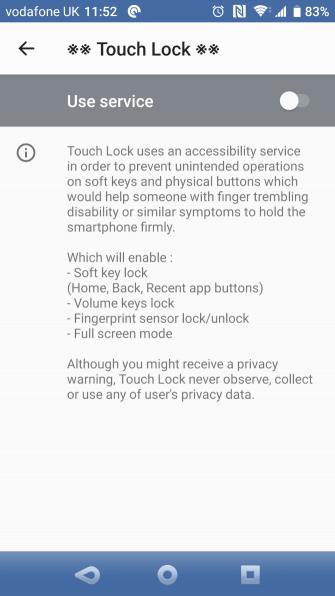
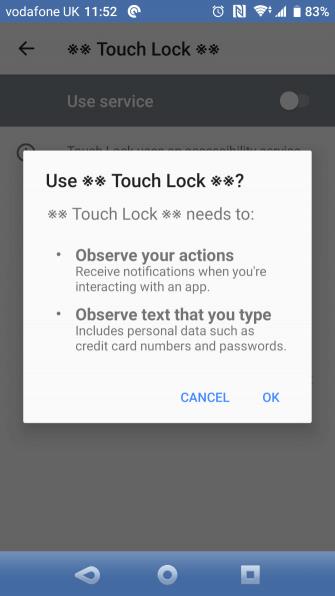
이 응용 프로그램은 개인 및 금융 정보를 포함하여 입력 한 모든 텍스트를 관찰한다는 점에 주목할 가치가 있습니다. 따라서 Touch Lock을 먼저 비활성화해야하며 완전히 사용하지 마십시오.
활성화 한 후 알림 패널을 아래로 드래그하고 잠금 아이콘을 터치합니다. 이제 터치 스크린과 버튼이 잠 깁니다. 열려면 화면 오른쪽 상단의 희미한 아이콘을 두 번 탭하십시오.
애플리케이션 설정에서 터치 스크린 잠금을 해제하는 데 필요한 터치 수를 구성 할 수 있습니다. 또한 전화를받을 때 자동으로 잠금을 해제하고 잠금 해제에 대한 제안을 표시하고 화면을 유지하는 옵션도 표시됩니다.
iPhone 내장 기능은 터치 컨트롤을 일시적으로 비활성화합니다. 더빙 된 안내 액세스를 통해 화면 영역을 끄고 물리적 버튼을 잠글 수도 있습니다. Guided Access를 켜는 방법은 다음과 같습니다.
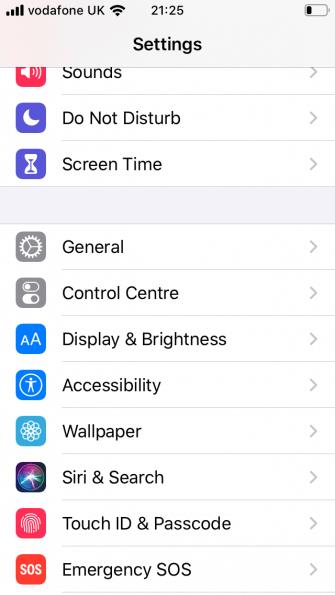
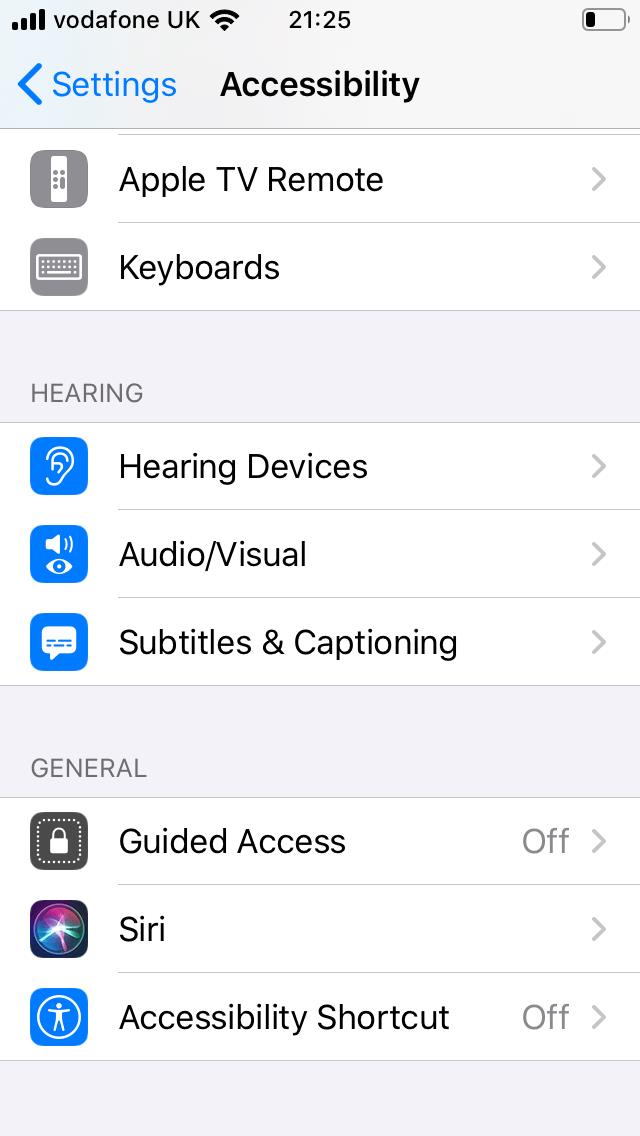
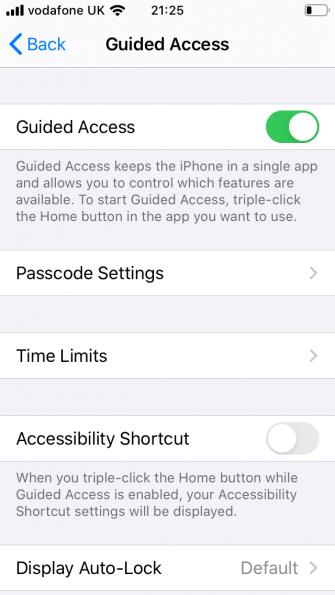
이 기능을 사용하는 방법은 다음과 같습니다.
비활성화 된 화면 영역은 연한 회색으로 표시되고 터치에 응답하지 않습니다.
Guided Access를 종료하려면 홈 버튼을 3 번 클릭하십시오. 올바른 비밀번호를 입력하거나 Touch / Face ID로 스캔하여 종료하십시오.
어린이 놀이로 인해 비디오를 녹화하거나 오용 할 때 의도하지 않은 중단을 방지하려면 터치 스크린을 일시적으로 끄는 것이 좋습니다. 보다시피,이 일을하는 것은 어렵지 않습니다. download.vn 전화에서 터치 스크린을 끄는 지침이 도움이 되길 바랍니다.
고가의 삼성 갤럭시가 시중에 나와 있는 다른 휴대폰과 똑같을 필요는 없습니다. 몇 가지만 수정하면 더욱 개성 있고, 스타일리시하며, 독특하게 만들 수 있습니다.
그들은 iOS에 지루함을 느껴 결국 삼성폰으로 바꿨고, 그 결정에 대해 전혀 후회하지 않습니다.
브라우저의 Apple 계정 웹 인터페이스를 통해 개인 정보 확인, 설정 변경, 구독 관리 등의 작업을 할 수 있습니다. 하지만 여러 가지 이유로 로그인할 수 없는 경우가 있습니다.
iPhone에서 DNS를 변경하거나 Android에서 DNS를 변경하면 안정적인 연결을 유지하고, 네트워크 연결 속도를 높이고, 차단된 웹사이트에 접속하는 데 도움이 됩니다.
내 위치 찾기 기능이 부정확하거나 신뢰할 수 없게 되면, 가장 필요할 때 정확도를 높이기 위해 몇 가지 조정을 적용하세요.
많은 사람들은 휴대폰의 가장 성능이 떨어지는 카메라가 창의적인 사진 촬영을 위한 비밀 무기가 될 줄은 전혀 예상하지 못했습니다.
근거리 무선 통신(NFC)은 일반적으로 몇 센티미터 이내로 서로 가까운 거리에 있는 장치 간에 데이터를 교환할 수 있는 무선 기술입니다.
Apple은 저전력 모드와 함께 작동하는 적응형 전원 기능을 선보였습니다. 두 기능 모두 iPhone 배터리 사용 시간을 늘려주지만, 작동 방식은 매우 다릅니다.
자동 클릭 애플리케이션을 사용하면 게임을 하거나, 애플리케이션이나 기기에서 사용 가능한 작업을 할 때 별다른 작업을 하지 않아도 됩니다.
사용자의 요구 사항에 따라 기존 Android 기기에서 Pixel의 독점 기능 세트가 실행될 가능성이 높습니다.
이 문제를 해결하려면 꼭 좋아하는 사진이나 앱을 삭제해야 하는 것은 아닙니다. One UI에는 공간을 쉽게 확보할 수 있는 몇 가지 옵션이 포함되어 있습니다.
우리 대부분은 스마트폰 충전 포트를 배터리 수명 유지에만 사용하는 것처럼 생각합니다. 하지만 그 작은 포트는 생각보다 훨씬 더 강력합니다.
효과가 없는 일반적인 팁에 지쳤다면, 조용히 사진 촬영 방식을 변화시켜 온 몇 가지 팁을 소개합니다.
새 스마트폰을 찾고 있다면 가장 먼저 눈에 띄는 것은 바로 사양서입니다. 성능, 배터리 수명, 디스플레이 품질에 대한 정보가 가득 담겨 있습니다.
다른 출처에서 iPhone에 애플리케이션을 설치할 경우, 해당 애플리케이션이 신뢰할 수 있는지 수동으로 확인해야 합니다. 그러면 해당 애플리케이션이 iPhone에 설치되어 사용할 수 있습니다.












